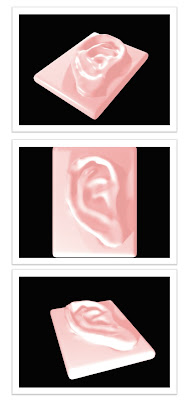
domingo, 12 de junio de 2011
Modelado 3D - Oreja
El último ejercicio del curso fue modelar una oreja como relieve de una figura básica, que en este caso fue un rectángulo. Dicha figura se convirtió en polígono editable, y seleccionando a partir de vértices se trazó el contorno con la opción Cut. Posteriormente se seleccionaron las caras que formarían parte de la oreja y se fue aplicando la opción de bevel para realzar la forma. Ya obtenido el volumen básico deseado, se utilizó la opción de Paint deformation para resaltar y hundir ciertas partes y así dar una forma más aproximada a un modelo real. Después se aplicó el modificador Turbosmooth para suavizar la forma. En caso de querer editar aún el modelo suavizado, basta con volverlo a convertir a polígono editable. Finalmente se aplicó iluminación y texturas y el resultado fue el siguiente:
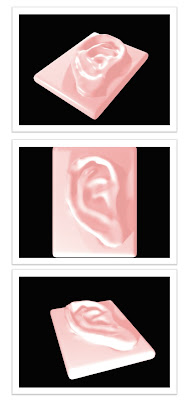
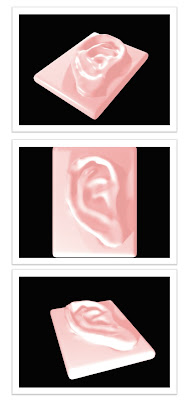
Objeto tridimensional sobre fotografía
Animación 3D - Brazo
Continuando con la animación a partir de huesos, esta vez fue el turno de un brazo. Los pasos para animar son los mismos que en los ejercicios pasados.
Animación 3D - Catarina
Les presento a la catarina que debía ser alacrán :) Ésta fue realizada igual que el ejercicio anterior. A ambos se les aplicó iluminación y textura.
Animación 3D - Araña
Volviendo a 3ds Max, en este ejercicio realizamos la animación de una araña. Para modelarla, primero se utilizó una figura básica para hacer el cuerpo, que en seguida convertimos a polígono editable para modificarla con Soft Selection. Posteriormente trazamos algunas líneas para hacer las patitas, que sacaremos del cuerpo con la opción Extrude Along Spline para que sigan la forma de las líneas trazadas. Ajustamos los parámetros de acuerdo a la forma que queremos obtener. Una vez modelada la figura, es momento de hacer sus huesos. Con la herramienta Bones trazamos los sistemas de huesos por separado: Cuerpo, Pata 1, Pata 2, etc., que después ligamos al sistema de la pieza principal (que siempre será el de la pelvis) con la opción Select and link. Luego creamos un Dummy (ubicado en la lista de Helpers) para la pelvis, y los ligamos con la misma opción (Select and link). Después vamos al menú Animation > IK solver y unimos el hueso del inicio de cada sistema con el hueso final del mismo. Después generamos un dummy por cada sistema y a cada uno de éstos le ligamos su respectivo IK Chain. Finalmente, activamos autokey y animamos la figura moviendo los Dummies :) Aquí muestro el resultado.
After Effects - Pantalla verde
Muchas veces hemos visto en televisión o en el cine el empleo de esta herramienta: Un video o imagen tomados con un fondo verde que posteriormente será sustituido por otro fondo. En clase aprendimos a utilizar este recurso.
El fondo que utilicé para mi ejercicio fue este:

Dicho fondo se aplicó a un video con pantalla verde que nos fue proporcionado para la realización de este ejercicio, empleando la herramienta Keylight que se encuentra en el menú Effect > Keying. El resultado fue el siguiente:
Es curioso notar que al ir conociendo herramientas como ésta, descubrimos que no es tan complicado realizar algunas cosas que antes nos parecían bastante complejas :)
El fondo que utilicé para mi ejercicio fue este:

Dicho fondo se aplicó a un video con pantalla verde que nos fue proporcionado para la realización de este ejercicio, empleando la herramienta Keylight que se encuentra en el menú Effect > Keying. El resultado fue el siguiente:
Es curioso notar que al ir conociendo herramientas como ésta, descubrimos que no es tan complicado realizar algunas cosas que antes nos parecían bastante complejas :)
After Effects - Animaciones
Para iniciar con After Effects, realizamos algunos ejercicios bastante útiles para irnos familizarizando con las herramientas del programa, como son las opciones de transformación que nos permiten escalar, mover o rotar un objeto. Ejemplo realizado en clase:
También empleamos las herramientas de luz y cámara que a su vez contienen sus respectivas opciones de transformación. Estos 2 ejercicios, un poco más complejos que el anterior, fueron realizados a partir de las herramientas ya mencionadas. El primero fue empleando una sola imagen. El segundo fue a partir de un personaje compuesto por piezas separadas, que se ligaron jerárquicamente con la opción Parent, lo que permitió animarlas por separado para lograr que el personaje se moviera.
Al igual que en otros programas, en After Effects iremos animando a partir de keyframes en puntos clave de los movimientos a realizar :)
También empleamos las herramientas de luz y cámara que a su vez contienen sus respectivas opciones de transformación. Estos 2 ejercicios, un poco más complejos que el anterior, fueron realizados a partir de las herramientas ya mencionadas. El primero fue empleando una sola imagen. El segundo fue a partir de un personaje compuesto por piezas separadas, que se ligaron jerárquicamente con la opción Parent, lo que permitió animarlas por separado para lograr que el personaje se moviera.
Al igual que en otros programas, en After Effects iremos animando a partir de keyframes en puntos clave de los movimientos a realizar :)
Animación 3D - Partículas
Aquí un par de videos creados con la opción de Particles de 3dsMax.
¡Magia! :)
¡Magia! :)
sábado, 11 de junio de 2011
Modelado 3D - Esculturas
Anteriormente ya había publicado una escultura realizada con 3ds Max. Las siguientes dos fueron realizadas con el mismo programa.
La primera se realizó empleando algunas opciones de la lista de Parametric Deformers aplicadas a figuras básicas. Los Modificadores Paramétricos nos permiten transformar nuestra figura a partir de acciones de deformación básicas (como estirar, aplastar, torcer o esferizar las formas). Tal como su nombre lo indica, es posible ajustar los parámetros de dichas acciones de una manera controlada, para obtener así la forma deseada. En este caso, ya que se logró modelar la escultura como estaba planeado, se añadió una textura y luces para realzar la figura. El resultado fue el siguiente:

En la segunda escultura se emplearon tanto los modificadores paramétricos como las operaciones booleanas. Igualmente se aplicó luz y textura, y el resultado fue el siguente:

Como podemos notar, el programa nos ofrece un sinfín de recursos que podemos emplear al momento de modelar una figura.
Una de estas esculturas se empleo para un ejercicio posterior en After Effects, que consistió en realizar un movimiento de cámara a través de un pasillo virtual. Aquí el video:
La primera se realizó empleando algunas opciones de la lista de Parametric Deformers aplicadas a figuras básicas. Los Modificadores Paramétricos nos permiten transformar nuestra figura a partir de acciones de deformación básicas (como estirar, aplastar, torcer o esferizar las formas). Tal como su nombre lo indica, es posible ajustar los parámetros de dichas acciones de una manera controlada, para obtener así la forma deseada. En este caso, ya que se logró modelar la escultura como estaba planeado, se añadió una textura y luces para realzar la figura. El resultado fue el siguiente:

En la segunda escultura se emplearon tanto los modificadores paramétricos como las operaciones booleanas. Igualmente se aplicó luz y textura, y el resultado fue el siguente:

Como podemos notar, el programa nos ofrece un sinfín de recursos que podemos emplear al momento de modelar una figura.
Una de estas esculturas se empleo para un ejercicio posterior en After Effects, que consistió en realizar un movimiento de cámara a través de un pasillo virtual. Aquí el video:
Modelado 3D - Display Rawr!
¡Muchos pendientes! Después de una larga tarde de render, es momento de desempolvar el blog para actualizarlo :)
Este ejercicio es la continuación del anterior. Es una propuesta de display para el proyecto Rawr! de Toy Art. Al igual que en el ejercicio pasado, en este dummy digital se emplearon técnicas de mapeo para colocar un diseño previo en un objeto tridimensional.

Lo maravilloso de los dummies digitales es que podemos previsualizar las propuestas gráficas antes de llevarlas a impresión, lo cual es una gran ventaja, porque podemos tener una idea de cómo quedará nuestro diseño al armarlo. Además nos permite corregir errores antes de haber invertido tiempo y dinero en una impresión que tendríamos que repetir posteriormente. Bastante útil :)
Este ejercicio es la continuación del anterior. Es una propuesta de display para el proyecto Rawr! de Toy Art. Al igual que en el ejercicio pasado, en este dummy digital se emplearon técnicas de mapeo para colocar un diseño previo en un objeto tridimensional.

Lo maravilloso de los dummies digitales es que podemos previsualizar las propuestas gráficas antes de llevarlas a impresión, lo cual es una gran ventaja, porque podemos tener una idea de cómo quedará nuestro diseño al armarlo. Además nos permite corregir errores antes de haber invertido tiempo y dinero en una impresión que tendríamos que repetir posteriormente. Bastante útil :)
Suscribirse a:
Comentarios (Atom)



